

作者:Gina Barrow, 最近更新:December 21, 2019
您可能錯放或丟失了iOS設備,這就是您使用“查找我的iPhone”應用程序的原因。 但是,你發現它不能正常工作。 你怎麼 修復了“查找我的iPhone”無法正常工作 問題? 通過保持閱讀來找到解決方案。![]()
部分1。 什麼是查找我的iPhone應用程序部分2。 修復找到我的iPhone不工作的問題部分3。 有選擇地備份重要數據 - 推薦視頻指南:如何修復查找我的iPhone無法正常工作的問題部分4。 概要
您可能想知道這款應用程序“Find My iPhone”會在您的iPhone上運行。 您知道在找不到您的設備時正在使用但是真正的“查找我的iPhone”應用程序是什麼?
Find My iPhone由Apple開發,用於跟踪和查找丟失或被盜的iOS設備。 它有三個很棒的功能,可以在需要時提供幫助:
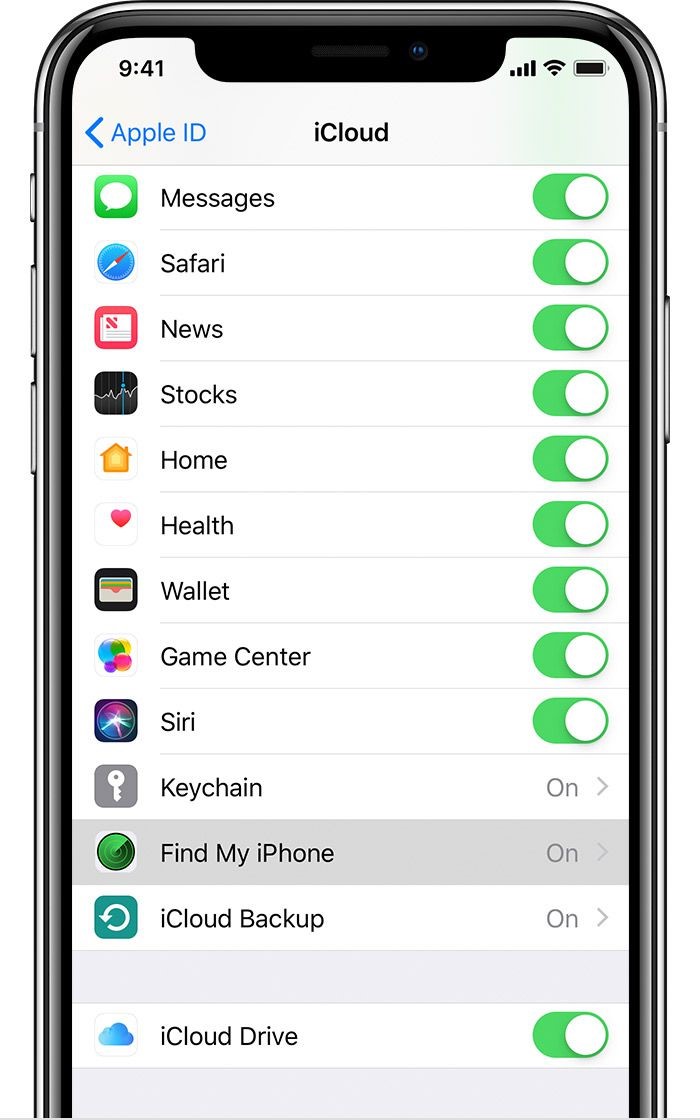
查找我的iPhone應用程序
如何設置查找我的iPhone
您可以在任何iOS設備上輕鬆設置“查找我的iPhone”,例如iPhone,iPad,Apple Watch,AirPods和iPod Touch。
系統會要求您使用Apple ID登錄。 與iPhone配對的所有設備(如AirPods和Apple Watches)都將自動設置“查找我的iPhone”服務。
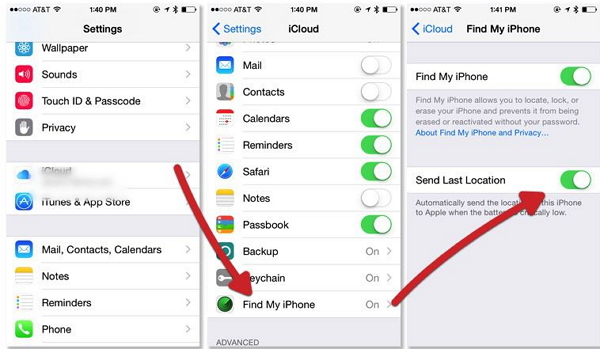
設置“查找我的iPhone功能”
如何使用通過Web查找我的iPhone
在任何iOS設備上設置“查找我的iPhone”服務後,您現在可以在任何計算機,Windows或Mac上開始使用它。 只需登錄即可 icloud.com找到 並使用所需的Apple ID登錄。
就是這樣:
如何在iPhone和iPad上使用“查找我的iPhone”
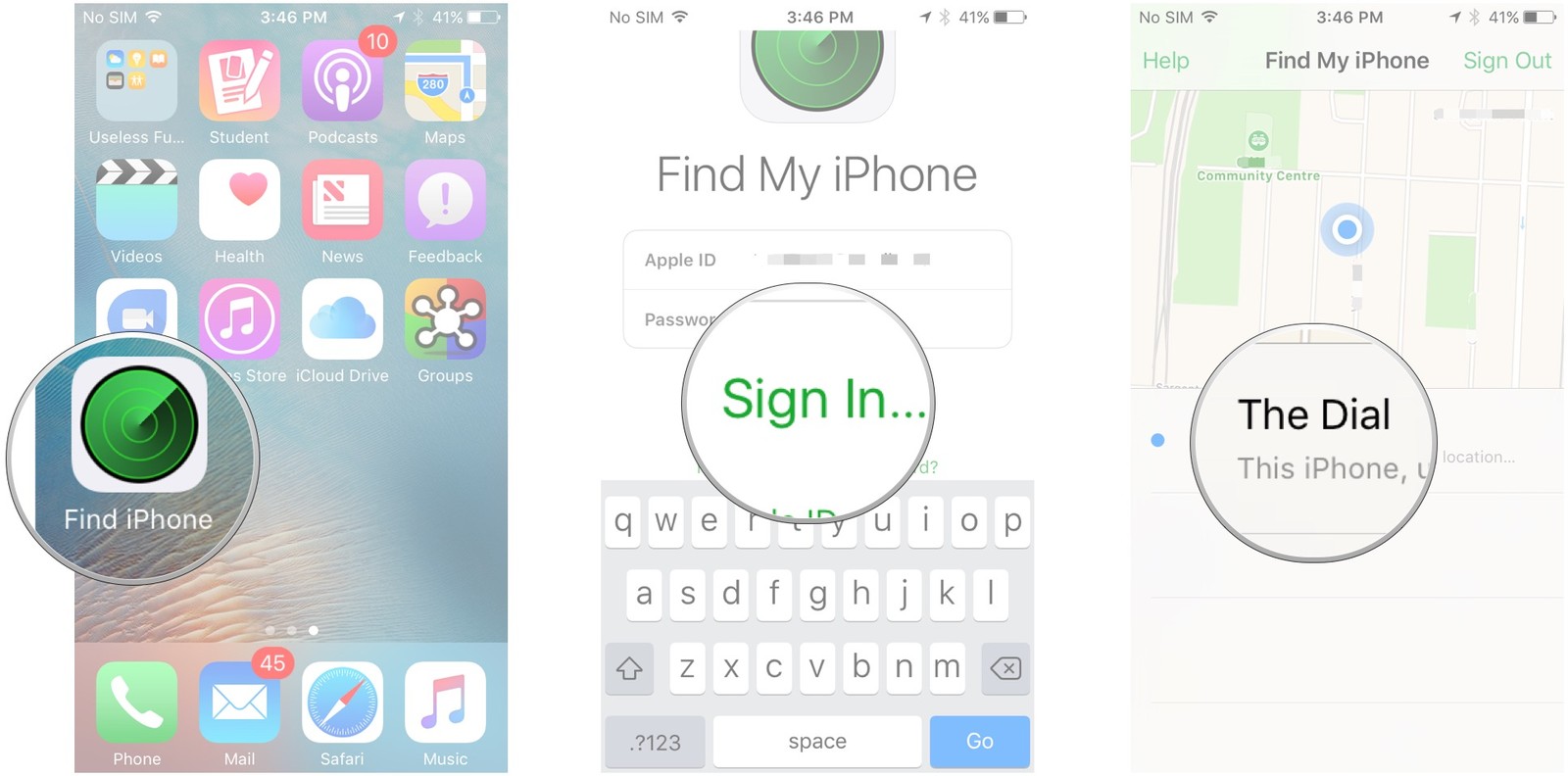
在iPhone設備上使用“查找我的iPhone”
當“查找我的iPhone”服務停止工作並讓您掛起時,可能會發生一些事件。 如果你不想忍受壓力事件,最好盡可能地避免它。
以下是一些簡單快捷的步驟 修復查找我的iPhone無法正常工作:
由於跟踪過程需要互聯網連接,因此請確保您擁有穩定的移動數據和無線連接,而不是飛機模式。
嘗試打開和關閉Wi-Fi並檢查您是否連接良好並嘗試再次使用“查找我的iPhone”。
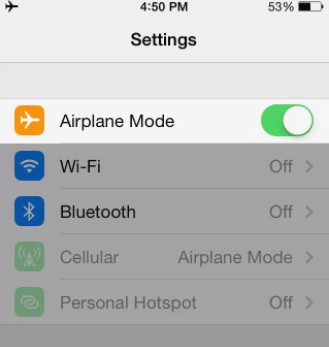
檢查網絡連接 - 2.1
另一個快速解決方法是打開設備上的位置服務。 通常,由於我們主要在設備上做的其他一些事情,我們忘記打開它。
您只需轉到設置>點擊隱私>點擊並在位置服務上滑動即可
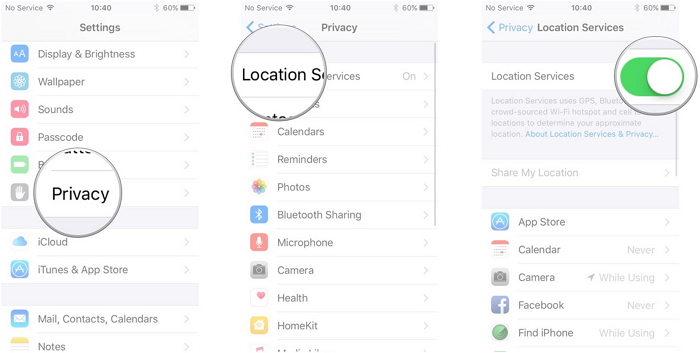
打開位置 - 2.2
您還可以更改“獲取新數據集”的頻率,以允許丟失或被盜iOS設備上的最新位置更新。
轉到設置>點按郵件,通訊錄和日曆>點按獲取新數據>啟用推送>點按15-30分鐘頻率。
如果您已打開位置服務但未能調整正確的日期和時間,那麼這可能會導致如何查找我的iPhone工作的衝突。
通過轉到設置>常規>日期和時間>進行相應調整來糾正它。
關閉“不允許更改”將幫助您輕鬆找到iOS設備。 要執行此操作,請轉至設置>常規>點擊限制>隱私>位置服務>取消選中不允許更改。
出現提示時輸入限制密碼。
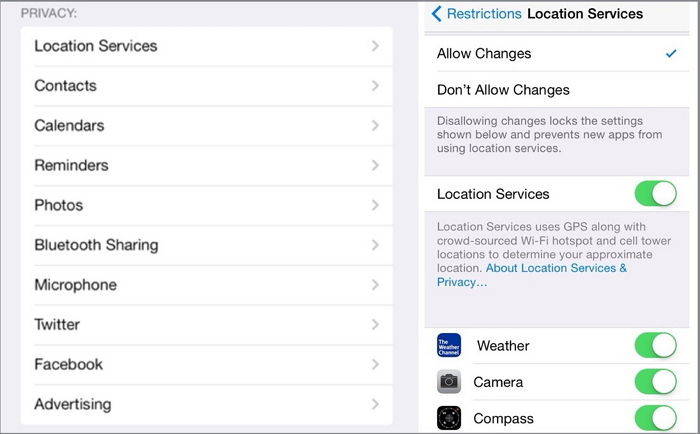
關閉iPhone設備上的“不允許更改” - 2.5
這可能意味著iPhone上的位置已經或已經關閉。 “查找我的iPhone”可以在最近的24小時內跟踪設備的位置。
但是,您可以使用任何3功能來定位設備。
可能發生的另一個壓力事件是手機何時消失。 手機關機時,“查找我的iPhone”無法正常工作。
它需要連接到蜂窩網絡以傳輸位置並跟踪設備。
備註:作為快速修復,請在瀏覽器中打開它,然後只檢查過去24小時的最後位置。
這是一個視頻,你可以修復iPhone設備的各種問題,如找我的iPhone不工作的問題,你需要做的是點擊 視頻 並觀看它。
你剛剛學會了各種方法 修復“查找我的iPhone”設備無法正常工作 問題。 使用上面給出的所有方法,強烈建議您始終定期進行備份。
你永遠不會知道什麼時候你會丟失,錯位或手機被盜。FoneDog Toolkit- iOS數據備份和恢復 在選擇性備份和恢復方面,它將是您最好的朋友。 立即下載你的!
發表評論
留言
熱門文章
/
有趣無聊
/
簡單難
謝謝! 這是您的選擇:
Excellent
評分: 4.7 / 5 (基於 90 個評論)